Por que o iTunes está pulando músicas antes de terminar? (Explicado)
O problema de iTunes pulando músicas antes de terminar é um problema comum encontrado pelos usuários. Como muitos usuários já passaram por isso antes, agora será mais fácil para nós conhecer os fatores mais possíveis por trás desse problema. Para saber mais detalhes sobre esse erro do iTunes, reserve um tempo para ler a discussão abaixo, pois ela incluirá todos os motivos e correções para se livrar desse problema.
Guia de conteúdo Parte 1. Por que o iTunes está pulando músicas antes mesmo de terminar?Parte 2. Como resolver o iTunes pulando músicas durante a reprodução?Parte 3. A melhor maneira de curtir músicas da Apple em seu dispositivo sem o iTunesParte 4. Conclusão
Parte 1. Por que o iTunes está pulando músicas antes mesmo de terminar?
Os motivos mais comuns pelos quais o iTunes está ignorando as músicas tocadas no momento estão listados abaixo. Verifique-os.
Conexão de internet lenta e instável
O iTunes está pulando músicas antes que elas terminem, provavelmente porque você tem uma conexão de internet muito fraca. Para transmitir a música online, uma rede muito boa é muito necessária, pois você precisa carregar as músicas antes de reproduzi-las totalmente.
Arquivos de música corrompidos
Você também deve pensar um pouco sobre seus arquivos porque eles podem ter sido corrompidos antes mesmo de você reproduzi-los. Se for esse o caso, isso explicaria bem por que o iTunes pula músicas antes de terminar.
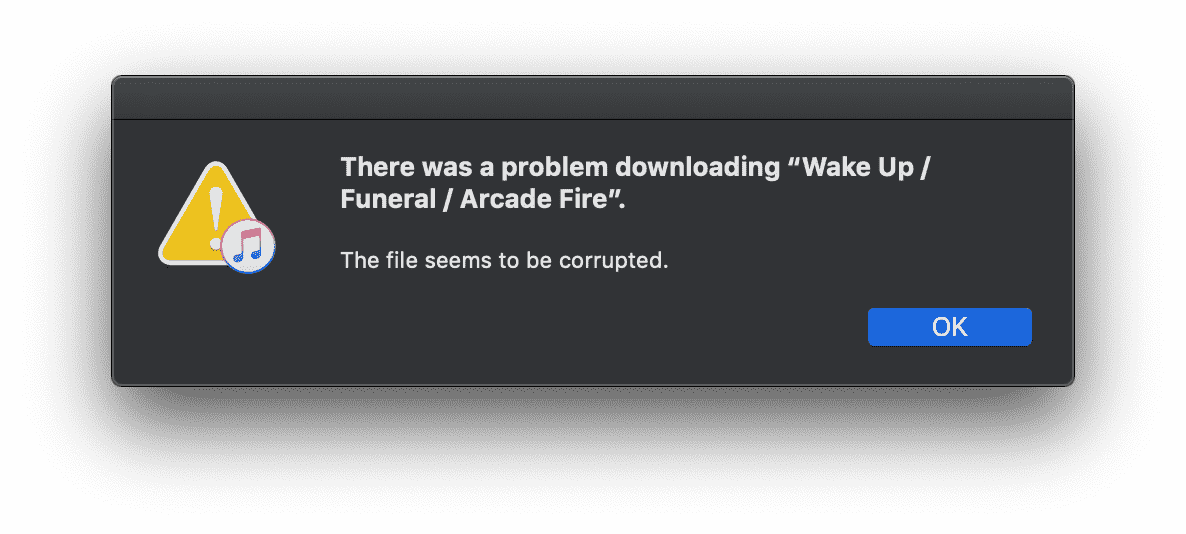
Versão desatualizada do Apple Music
Tantas coisas acontecem em uma versão atualizada do aplicativo. Se você ainda estiver usando a versão antiga, é muito possível que seu aplicativo esteja em conflito com os recursos e funções atualizados no sistema.
Parte 2. Como resolver o iTunes pulando músicas durante a reprodução?
Os motivos discutidos acima são apenas alguns dos possíveis fatores, mas certamente ainda há mais à medida que você continua explorando o aplicativo. Vamos agora abordar as correções no problema do iTunes pular para a próxima faixa antes que a atual termine.
Verifique sua rede
A transmissão de músicas no iTunes exigirá uma conexão de internet perfeita e estável para carregar as músicas em sua biblioteca. Então, se você está tendo problemas com a sua internet, é mais provável que você encontre o iTunes pulando músicas antes que elas terminem. O iTunes continuará pulando uma música que não esteja totalmente carregada até atingir um determinado título que pode ser reproduzido mesmo sem conexão com a Internet. Para resolver isso, apenas certifique-se de que seu dispositivo usado esteja conectado ou reinicie a fonte principal do seu WIFI, que é o roteador.
Atualize seu aplicativo iTunes
Se você ainda não estiver usando a versão mais recente, recomendo que seu aplicativo iTunes seja atualizado, bem como o sistema operacional do seu dispositivo. Com esses dois sendo atualizados, você certamente pode evitar erros que podem acontecer dentro do aplicativo.
O aplicativo iTunes não está mais disponível no Mac. O conteúdo da sua biblioteca de mídia do iTunes é organizado em seus próprios aplicativos dedicados que são instalados com MacOS. Para usuários do Windows, as versões do iTunes da Microsoft Store são atualizadas automaticamente quando novas versões são lançadas. Você também pode verificar se há atualizações através do Microsoft Store.
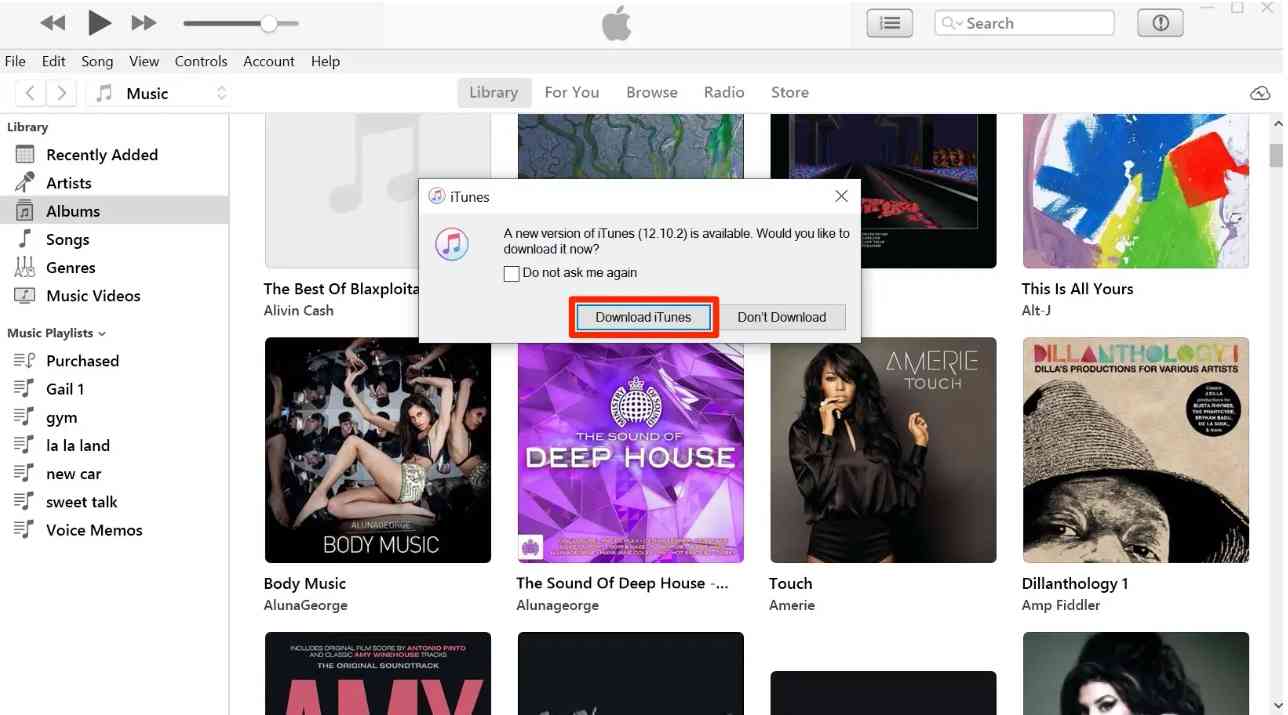
Reinicie seu aplicativo iTunes
Todos os problemas, não apenas relacionados ao iTunes, como o iTunes não reproduz músicas até o fim, geralmente são resolvidos apenas reiniciando o próprio aplicativo. Portanto, você também deve considerar esta solução simples.
Faça uma verificação dupla no recurso de duração do crossfade
Outro possível motivo para o iTunes pular músicas antes de terminarem é específico do recurso Crossfade. Definir esse recurso por muito tempo realmente afetaria as músicas que estão sendo tocadas. Então, você deve reduzir a duração dele.
Para fazer isso, basta iniciar o aplicativo iTunes e tocar na guia Editar. Selecione em Preferências e depois escolha Reprodução. Na nova janela exibida, você verá a seção Crossfade Songs. Bem ao lado há uma barra de ajuste que você pode gerenciar para alterar a duração do referido recurso.

Substitua os arquivos corrompidos em sua biblioteca
O iTunes normalmente pularia as músicas corrompidas ou quebradas. Portanto, você deve verificar sua biblioteca e ver se todas as músicas salvas podem ser reproduzidas ou não. Se você encontrou cópias danificadas, deve substituí-las por outra versão.
Parte 3. A melhor maneira de curtir músicas da Apple em seu dispositivo sem o iTunes
Digamos que você já tentou as correções fornecidas acima, mas ainda não foi removido o problema de o iTunes pular músicas antes de terminarem, você tem mais uma solução que é ouça as músicas do Apple Music offline sem usar o aplicativo iTunes.
Para isso, você pode usar Conversor de música da Apple AMusicSoft. Esta ferramenta não atua apenas como um conversor de música, mas também como um downloader. Quer dizer, você pode obtenha músicas de música gratuitas da Apple e salve todos os arquivos que você tem na sua biblioteca do iTunes. Vamos ver abaixo os serviços que a AMusicSoft pode oferecer.
Quais são os recursos do AMusicSoft Apple Music Converter?
- Download e conversão de arquivos de música em MP3, FLAC, M4A, WAV, AAC e AC3.
- Suporta reprodução de músicas em vários dispositivos além dos autorizados.
- Aplicativo simples e amigável que é muito conveniente de usar.
- Áudio claro e perfeito, igual aos arquivos originais antes da conversão.
- Remoção de DRM.
- Velocidade de trabalho 16x mais rápida que pode reduzir o tempo de espera para todos os procedimentos.
Etapas a seguir para usar o AMusicSoft Apple Music Converter
- Abra seu dispositivo e toque em qualquer navegador nele. Vá para o site da AMusicSoft e baixe o aplicativo Apple Music Converter dele. Instale-o logo após o download completo.
Download grátis Download grátis
- Selecione as músicas de sua coleção marcando a caixa de seleção antes de cada título de música escolhido.

- Dos formatos disponíveis mencionados, selecione um para usar junto com a pasta de saída para salvar os resultados.

- Clique no botão Converter para iniciar o processo.

- Após alguns minutos, baixe os resultados da seção Convertido.
Parte 4. Conclusão
Há muitos fatores a serem considerados quando se trata de pular músicas do iTunes antes que elas terminem o erro. Alguns deles já foram compartilhados acima e alguns ainda não são conhecidos, a menos que você os tenha descoberto ao longo do caminho. Para fugir permanentemente desse problema, você deve usar Conversor de música da Apple AMusicSoft. Esta é a ferramenta mais confiável para usar na manutenção de downloads do catálogo do iTunes Music. Com a ajuda do AMusicSoft, você pode aproveitar seus favoritos offline, mesmo sem o aplicativo iTunes.
As pessoas também leram
- Por que o Apple Music continua excluindo meus downloads? (Corrigido)
- Importando músicas para o GarageBand - A maneira correta de fazer
- Como exportar contatos de backup do iTunes para CSV
- Como resolver o problema do Apple Music que não funciona CarPlay
- Você pode baixar o Apple Music no PC? – Resolvido!
- Aprendendo a baixar músicas para o iCloud Drive
Robert Fabry é um blogueiro fervoroso e um entusiasta que gosta de tecnologia, e talvez ele possa contagiá-lo compartilhando algumas dicas. Ele também é apaixonado por música e escreveu para a AMusicSoft sobre esses assuntos.